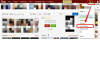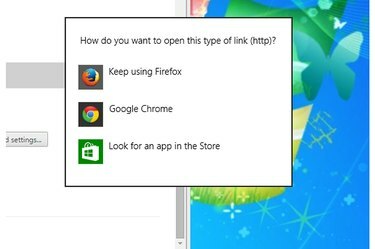
Windows kehottaa sinua valitsemaan oletusselaimen.
Kuvan luotto: Kuva Microsoftilta
Windows 8.1:n oletusselain on Internet Explorer 11. Windows 7:ssä oletusselain on IE 10 tai 11. Asennusprosessin aikana Google Chrome 41 kehotti sinua asettamaan sen oletusselaimeksi. Jos kieltäydyit, mutta muutat myöhemmin mielesi, tee Chromesta oletusselain ohjelman sisällä tai muuttamalla Windowsin oletusohjelmia tiedostojen avaamiseen. Voit vaihtaa oletusselainta milloin tahansa.
Chromen sisällä
Vaihe 1
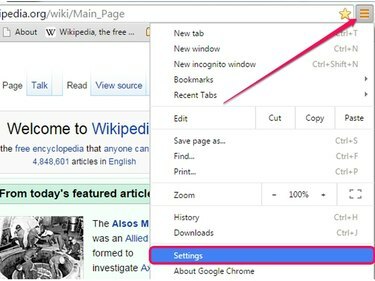
Avataan Chromen asetussivu.
Kuvan luotto: Kuva Googlelta
Tuoda markkinoille Google Chrome Windows 7:ssä tai 8.1:ssä napsauta Chrome-valikko -kuvake ja valitse asetukset avataksesi Chromen asetussivun.
Päivän video
Vaihe 2
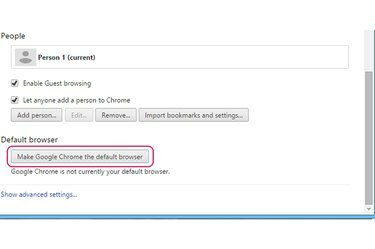
Tee Google Chromesta oletusselain -painike Oletusselain-osiossa.
Kuvan luotto: Kuva Googlelta
Vieritä Asetukset-sivun alaosaan ja napsauta sitten Tee Google Chromesta oletusselain -painiketta Oletusselain-osiossa.
Vaihe 3
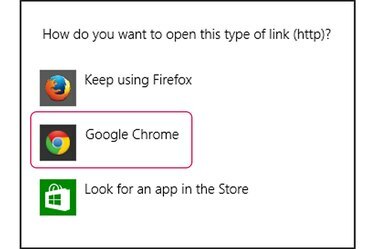
Google Chrome Miten haluat avata tämäntyyppisen linkin -valintaikkunassa.
Kuvan luotto: Kuva Microsoftilta
Klikkaus Google Chrome in Kuinka haluat avata tällaisen linkin -valintaikkunassa, jossa voit tehdä Chromen oletusselaimen Windows 8.1:ssä. Windows 7 ei näytä vahvistusikkunaa; oletusselain muuttuu välittömästi.
Vaihe 4
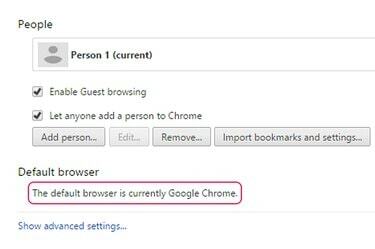
Viesti, joka vahvistaa, että Chrome on oletusselain.
Kuvan luotto: Kuva Googlelta
Varmista, että Chrome on oletusselain, katsomalla Chrome-asetukset-sivun Oletusselain-osiota. Windows käyttää Chromea oletuksena, jos näet "Oletusselain on tällä hetkellä Google Chrome" viesti.
Microsoft Windowsista
Vaihe 1
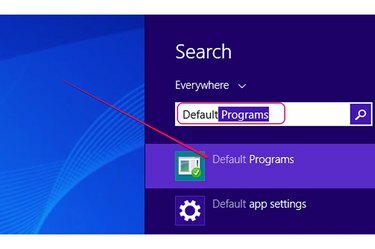
Oletusohjelmien avaaminen Haku-oikopolusta Windows 8.1:ssä.
Kuvan luotto: Kuva Microsoftilta
Lehdistö Windows-S Näytä Search-oikopolku Windows 8.1:ssä kirjoittamalla Oletus hakukenttään ja napsauta sitten Oletusohjelmat tulosluettelossa avataksesi Ohjauspaneelin Oletusohjelmat-osion.
Laajenna Windows 7:ssä alkaa valikko, tyyppi Oletus ja valitse sitten Oletusohjelmat tulosluettelosta.
Vaihe 2
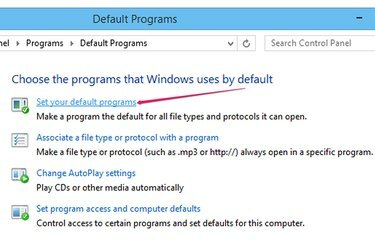
Ohjauspaneelin Aseta oletusohjelmat -linkki.
Kuvan luotto: Kuva Microsoftilta
Klikkaa Aseta oletusohjelmasi -linkkiä avataksesi Ohjauspaneelin Aseta oletusohjelmat -osion. Kaikki ohjelmat näkyvät Ohjelmat-luettelossa.
Vaihe 3
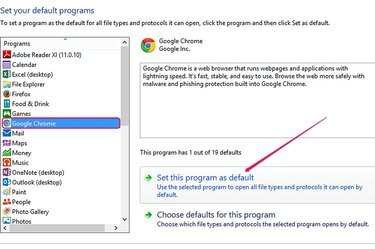
Aseta tämä ohjelma oletukseksi -vaihtoehto Windows 8.1:ssä.
Kuvan luotto: Kuva Microsoftilta
Valitse Google Chrome ohjelma Ohjelmat-luettelosta ja napsauta sitten Aseta tämä ohjelma oletukseksi -painiketta, jos haluat tehdä Chromesta oletusselaimen Windows 8.1:ssä tai 7:ssä.
Vaihe 4
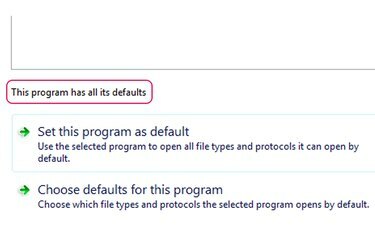
Viesti, joka vahvistaa, että Chrome on oletusselain.
Kuvan luotto: Kuva Microsoftilta
Varmista, että Google Chrome on oletusselain, katsomalla sen yläpuolella olevaa aluetta Aseta tämä ohjelma oletukseksi -painiketta. The "Tällä ohjelmalla on kaikki oletusasetukset" viesti osoittaa, että Windows käyttää Chromea oletusselaimena.
Kärki
Jos haluat määrittää Windowsin avaamaan tiettyjä tiedostoja, kuten HTM- tai HTML-tiedostoja, Google Chromella, napsauta hiiren kakkospainikkeella tiedosto, valitse "Avaa" ja napsauta "Valitse oletusohjelma". Valitse "Google Chrome" käytettävissä olevien luettelosta ohjelmia.
Voit tehdä mistä tahansa muusta verkkoselaimesta - Firefoxista, Internet Explorerista tai Safarista - oletusselaimeksi samoilla toimenpiteillä.